【42日目】Linuxでファイルサーバ立ててみた.
皆さん,こんにちは.bb_lotusです. さて,今回は42日目とうとうLinuxでファイルサーバを立ててみます.
本当であれば前回の続きでさくらのVPSというものを使ってサーバを構築するはずでしたが,クレジット払い以外は時間がかかるみたいだったので少し脱線して,CentOSでファイルサーバを構築してみようと思います!
すぐアウトプットだけ見たい人はこちらから
(ネットワーク初学者のため,記載内容等間違いがありましたらどしどしコメント,指摘等していただければと思います.)hetare-nw.net
--------------↓ここからアウトプット--------------
さてさて,CentOSで研究室のPCや自分のスマホからでも使えるファイルサーバを立てていきます.
まず,OSのIPアドレスを確認します.

次にインターフェイスが有効になっていることを確認します.

※ネットワーク接続確認
・自身のIPアドレス確認
#ip addr
・自身のIPアドレス確認
#nmcli connection show
・リンクアップ
#nmcli connection up enp0s3
sambaをインストールします.

※サービスのインストール
Linuxにおけるサービスのインストール方法
①ソースコードからインストール
メリット:コードに変更を加えることが可能なため,カスタマイズ性が高い.
デメリット:手間がかかる.
②パッケージ管理ツールを使用してインストール
メリット:パッケージの更新,削除等の管理がしやすい
依存関係パッケージも併せてインストール・アンインストールしてくれる
デメリット:インストールにはインターネット接続が必要.
カスタマイズ性が低い.
※サービスのインストール
パッケージ管理ツール「dnf」を使用して作業を行う
・既存パッケージの更新
#dnf update
・既存パッケージの更新
#dnf install samba
Sambaとは
Linux上でディレクトリをWindowsクライアントに共有し,ファイルサーバとして動作させるためのサービス
(プリンタサーバやドメインコントローラとしても使用可能)
インストール完了!

※サービス設定
・/etc/samba/smb.conf
Sambaの基本設定ファイル
・globalセクション
その他セクションで明示的に指定されていない場合に使用される規定を設定
・homesセクション
接続元ユーザのホームディレクトリを共有するための設定.
・printersセクション
プリンター用のhomesセクションに相当.
・セクション名=共有名として使用される
→新しい共有フォルダを作成する場合,新しいセクションを追加
「/home/share」ディレクトリを新規共有として追加する.
vi /etc/samba/smb.confで以下を書き込み.
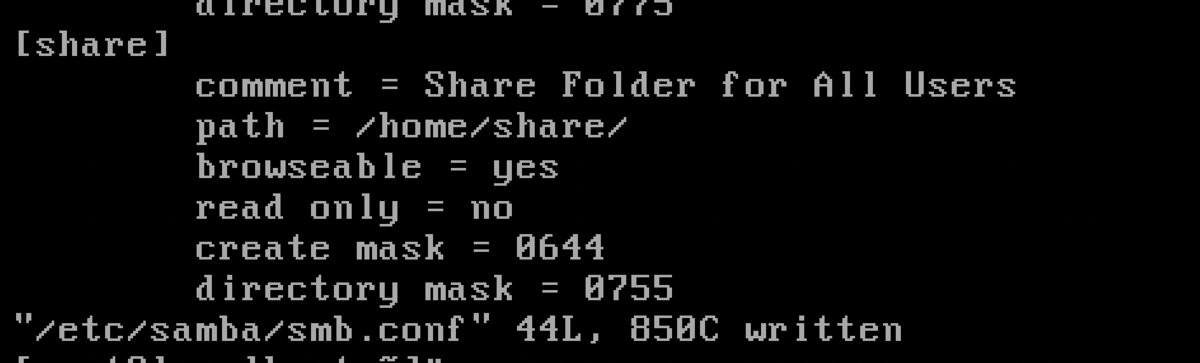
・comment:設定のコメント
・path:共有のパス(場所)
・browseable:アクセスした際の共有の表示/非表示
・read only:書き込みの許可/拒否
・create mask:新規作成したファイルのパーミッション
・directory mask:新規作成したディレクトリのパーミッション
※サービス設定
・Sambaユーザの追加
pdbeditコマンドを使用
→予めLinuxユーザとして存在している必要がある
Sambaユーザを追加.
![]()
Linux上のユーザを確認.

パスワードを設定.

※サービス(Samba)起動
・Sambaの状態確認
#systemctl status smb
・Sambaの起動
#systemctl start smb
・Sambaの設定ファイル再読み込み
#systemctl reload smb
・Sambaの自動起動設定
#systemctl enable --now smb
systemctl start smbでSambaを起動し,activeにする.
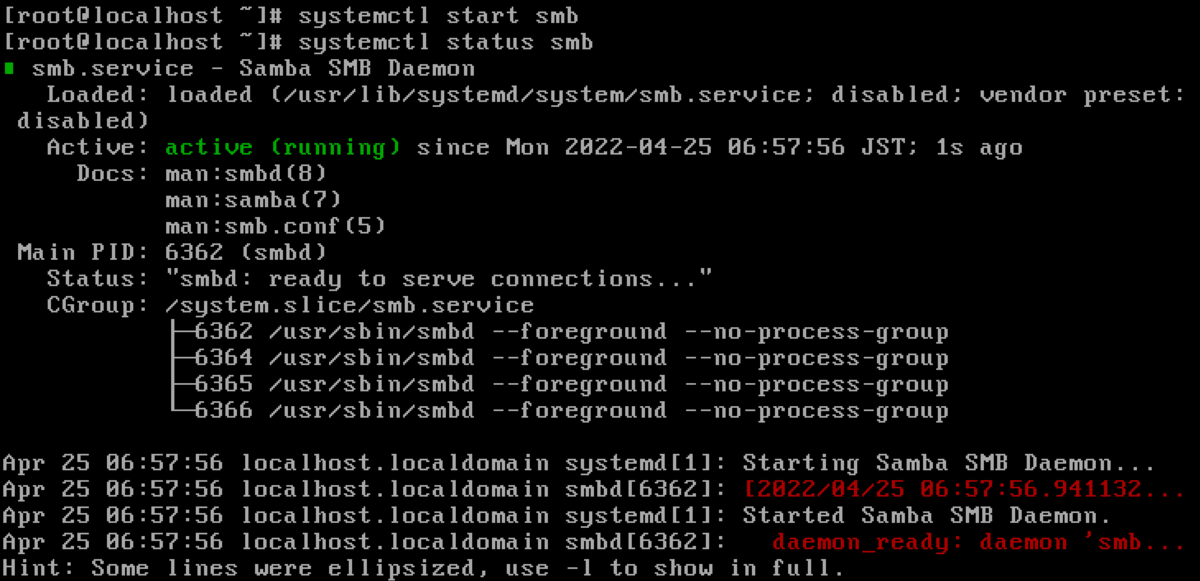
Sambaの自動起動設定をする.

※ファイアウォール設定
・ポートの解放
※firewall-cmd --permanent --add-service=samba
※firewall-cmd --reload
・SELinuxの無効化
/etc/selinux/configの編集→システムの再起動


SELINUX=disabledをpermissiveに変更.


linuxを再起動して,変更を更新.

作ったファイル確認すると,文字化けが起きている!!

文字化けを直す.
![]()
とりあえず,スマホから作ったファイルを見れたのでサーバは立てれましたが,
大学のPCからはネットワークの通信におそらく制限がかかっているため見ることができませんでした..(残念)